Procreateє потужним інструментом, який дає тобі свободу бути креативним і реалізовувати свої ідеї в цифровому вигляді. ІнтерфейсProcreate інтуїтивно зрозумілий, але спочатку може здаватися перевантаженим. У цьому посібнику я покажу тобі, як користуватися основними функціями Procreate, щоб ти міг краще зорієнтуватися та ефективніше працювати.
Основні висновки
- З двома пальцями ти можеш масштабувати, зменшувати і повертати полотно.
- Функція зміни розміру полотна є критично важливою для твого проекту.
- Procreate дозволяє маніпуляцію зображеннями і їх пропорційне масштабування.
Покрокова інструкція
1. Створити нове полотно або імпортувати фото
Коли ти створюєш нове полотно в Procreate або імпортуєш фото, воно відображається так, щоб займати якомога більше робочої площі. Ти можеш відразу перейти до креативного процесу.
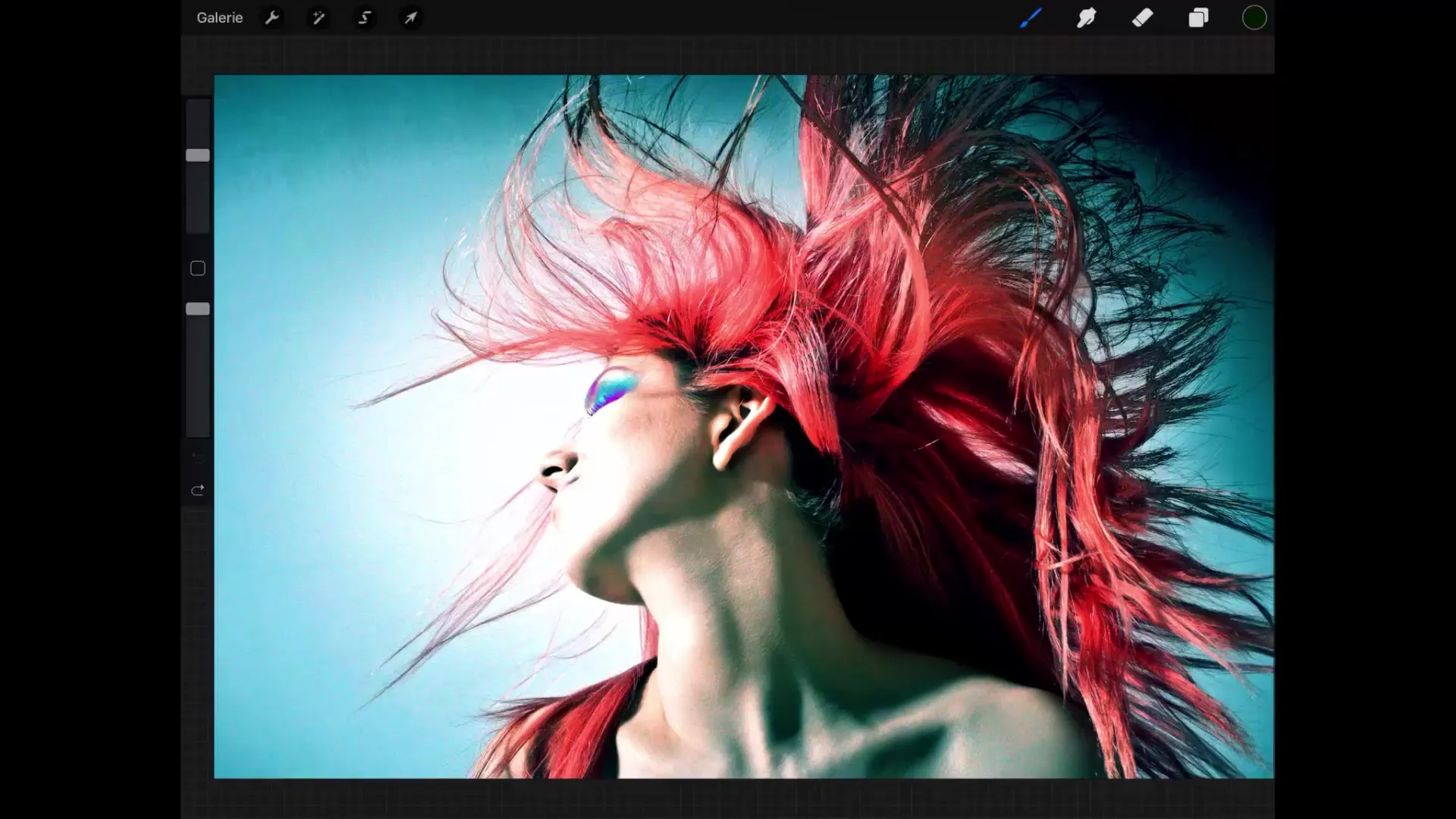
2. Зближення для детальної роботи
Хоча ти бачиш все зображення, іноді потрібно провести масштабування, щоб виконати точні маніпуляції. Для цього просто торкнися полотна двома пальцями і розведи їх. Щоб повернути вигляд, знову торкнись полотна двома пальцями і виконай обертальний рух. Це управління є відносно інтуїтивним, оскільки воно схоже на багато додатків.
3. Повернутися до початкового вигляду
Щоб повернути вигляд до початкового розміру і в початкове положення, знову торкнись двома пальцями до робочої площі і збери їх разом, а потім швидко відпуски. Procreate автоматично відновить стандартний вигляд. Однак, якщо твоє зображення повернуто на 90°, спочатку потрібно його повернути назад, перш ніж ти зможеш відновити цей вигляд.

4. Змінити розмір полотна
Може трапитися так, що початковий розмір полотна не є оптимальним для твого проекту або ти хочеш обрізати імпортоване зображення. У цьому випадку торкнись значка маленького ключа і вибери "Полотно", щоб скористатися опцією "Обрізати і змінити розмір". Внизу ти побачиш дані про поточний розмір у пікселях.
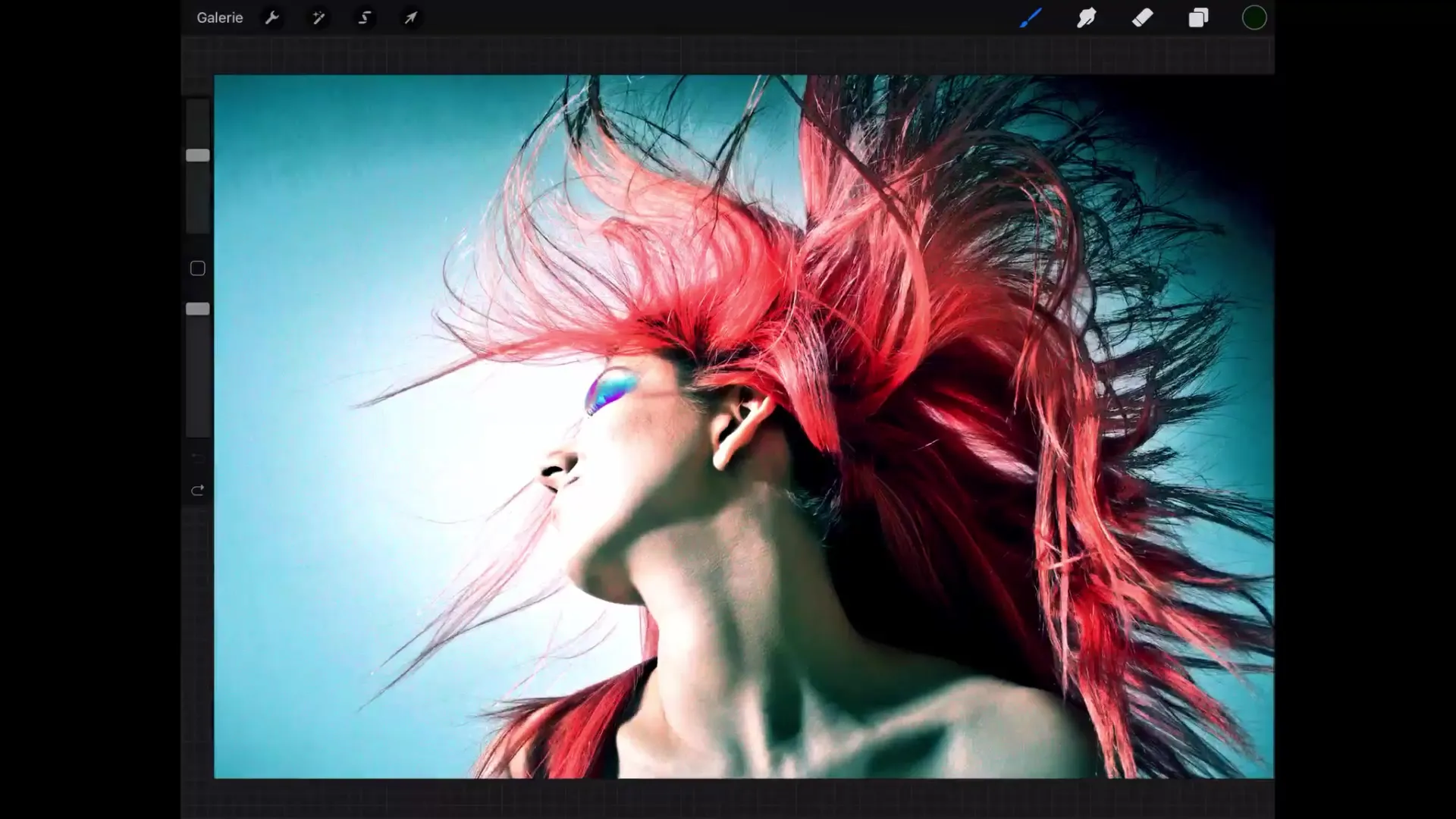
5. Розуміння шарів та роздільної здатності
З поточною роздільною здатністю ти можеш створити до 106 шарів. Переконайся, що ти не вводиш занадто великі значення пікселів, які можуть перевищити максимальну кількість шарів, інакше Procreate не дозволить тобі зберігати ці зміни.
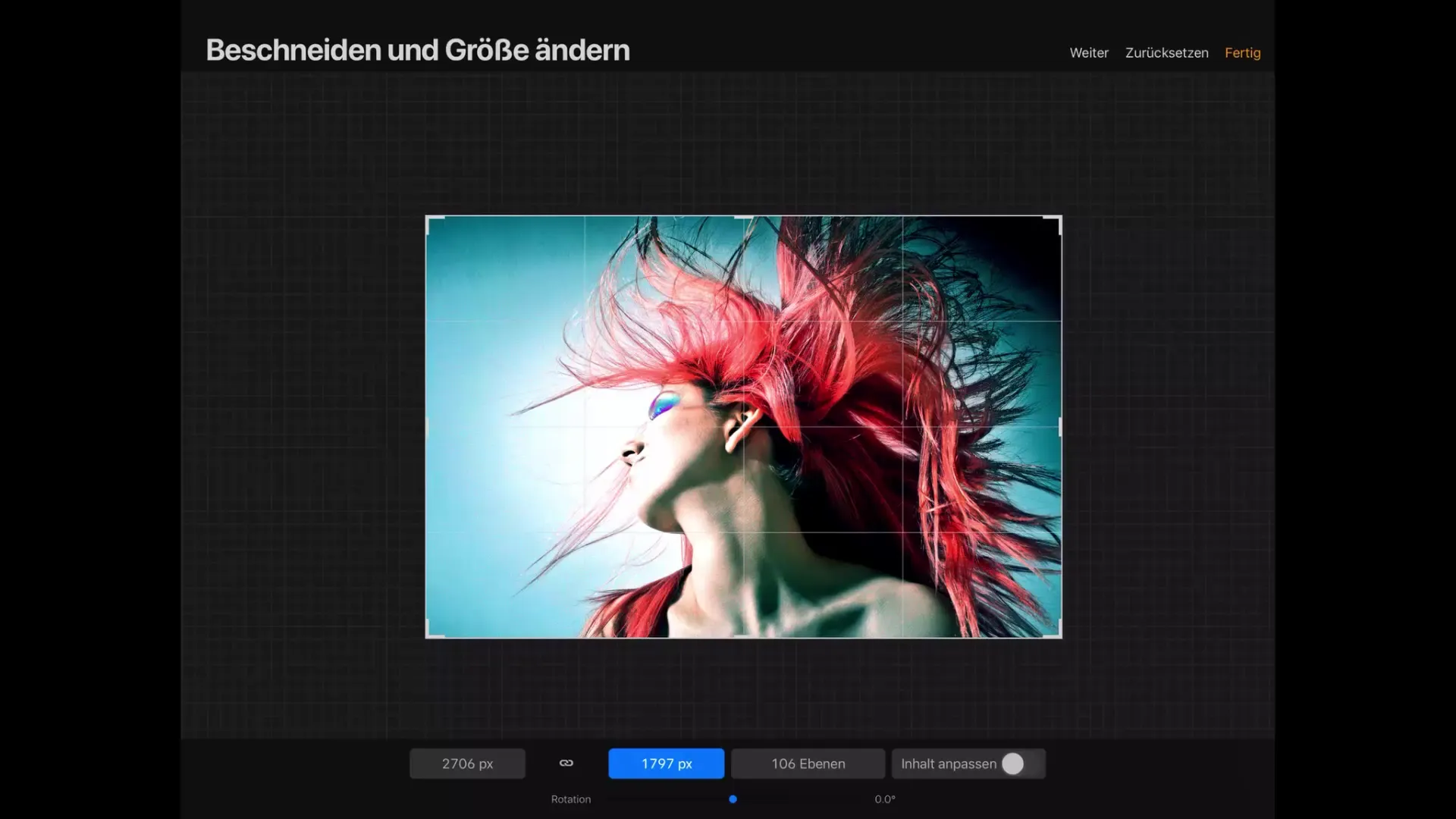
6. Налаштування вмісту
Коли ти змінюєш розмір полотна, вміст пропорційно масштабується. Щоб переконатися, що це так, активуй "Налаштування вмісту". Коли ти змінюєш розмір полотна, ти побачиш, що як ширина, так і висота підсвічені синім кольором. Це означає, що пропорційна зміна активована.
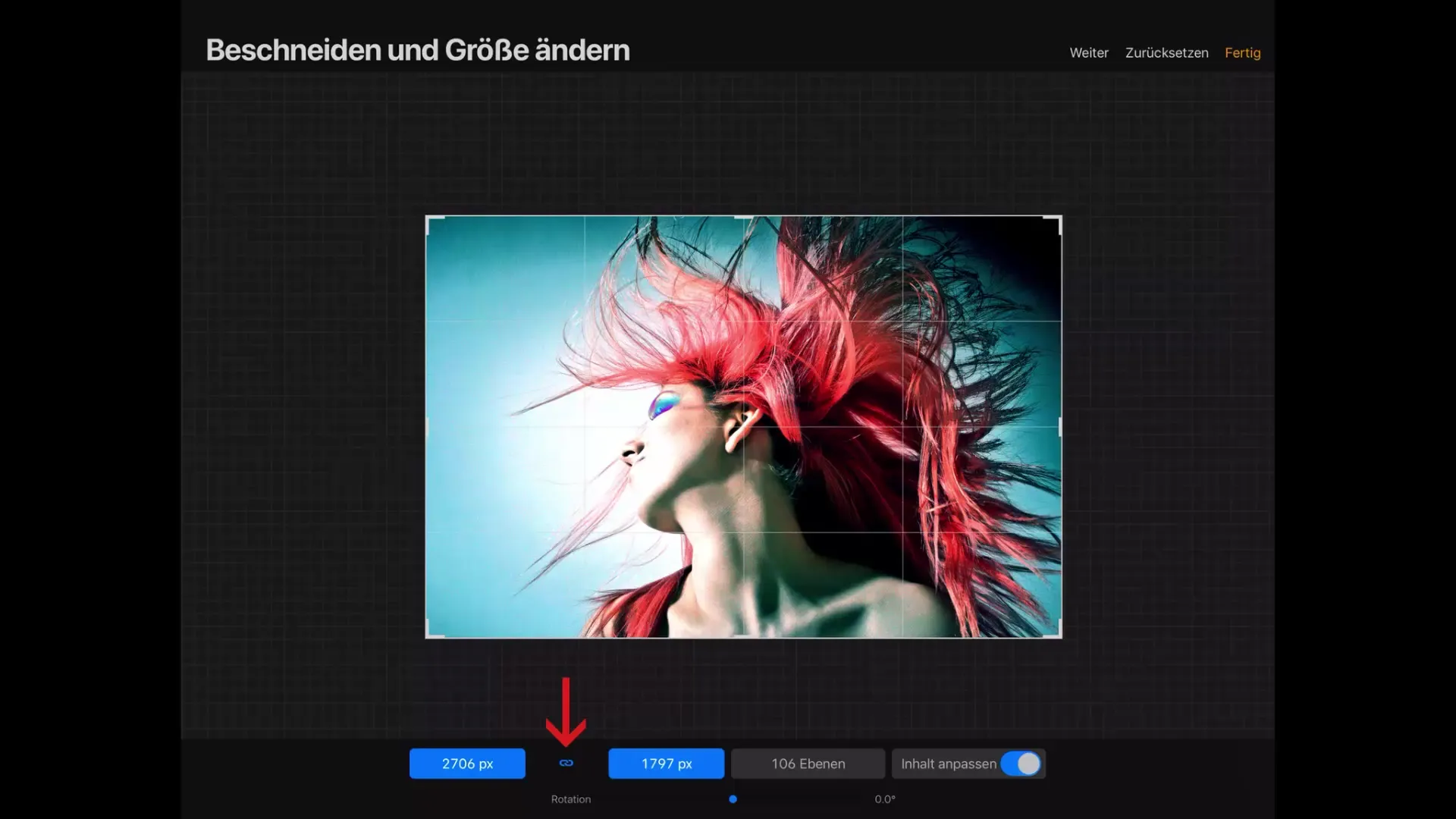
7. Детальне налаштування полотна
Ти також можеш безпосередньо налаштувати полотно, точно вказуючи значення пікселів. Якщо ти змінюєш ширину на 3000 пікселів, висота зміниться автоматично і навпаки. При цьому кількість можливих шарів може знизитися. Перевір дані полотна, щоб побачити нові значення пікселя.
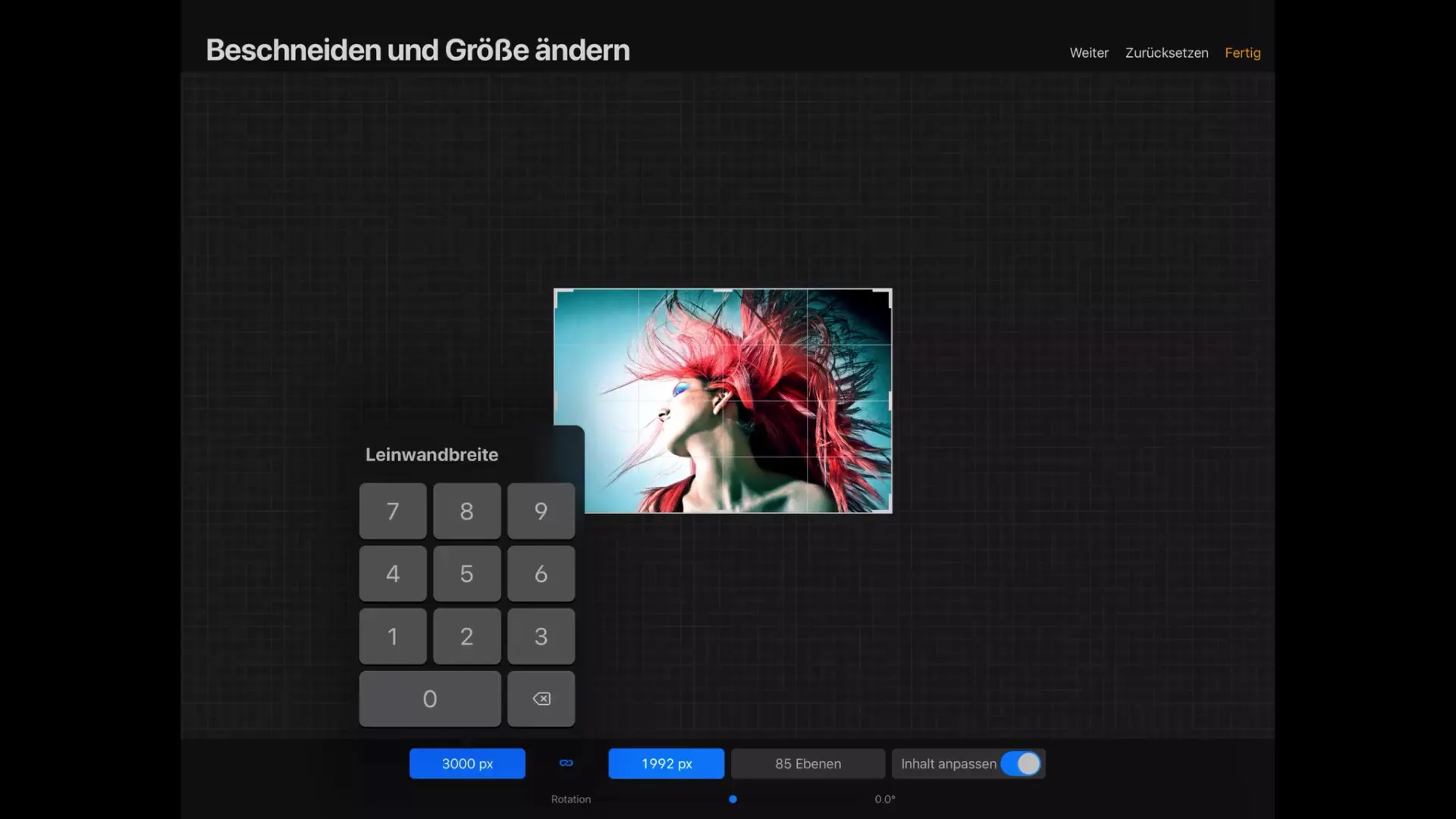
8. Поліпшення позиції полотна
Якщо ти все ще не бачиш змін у зображенні, це через те, що пропорції зображення та полотна ідентичні. Ти можеш переміщати полотно за потреби, щоб твоє зображення було краще розташоване. Торкнись полотна і перемісти його, щоб налаштувати позицію.
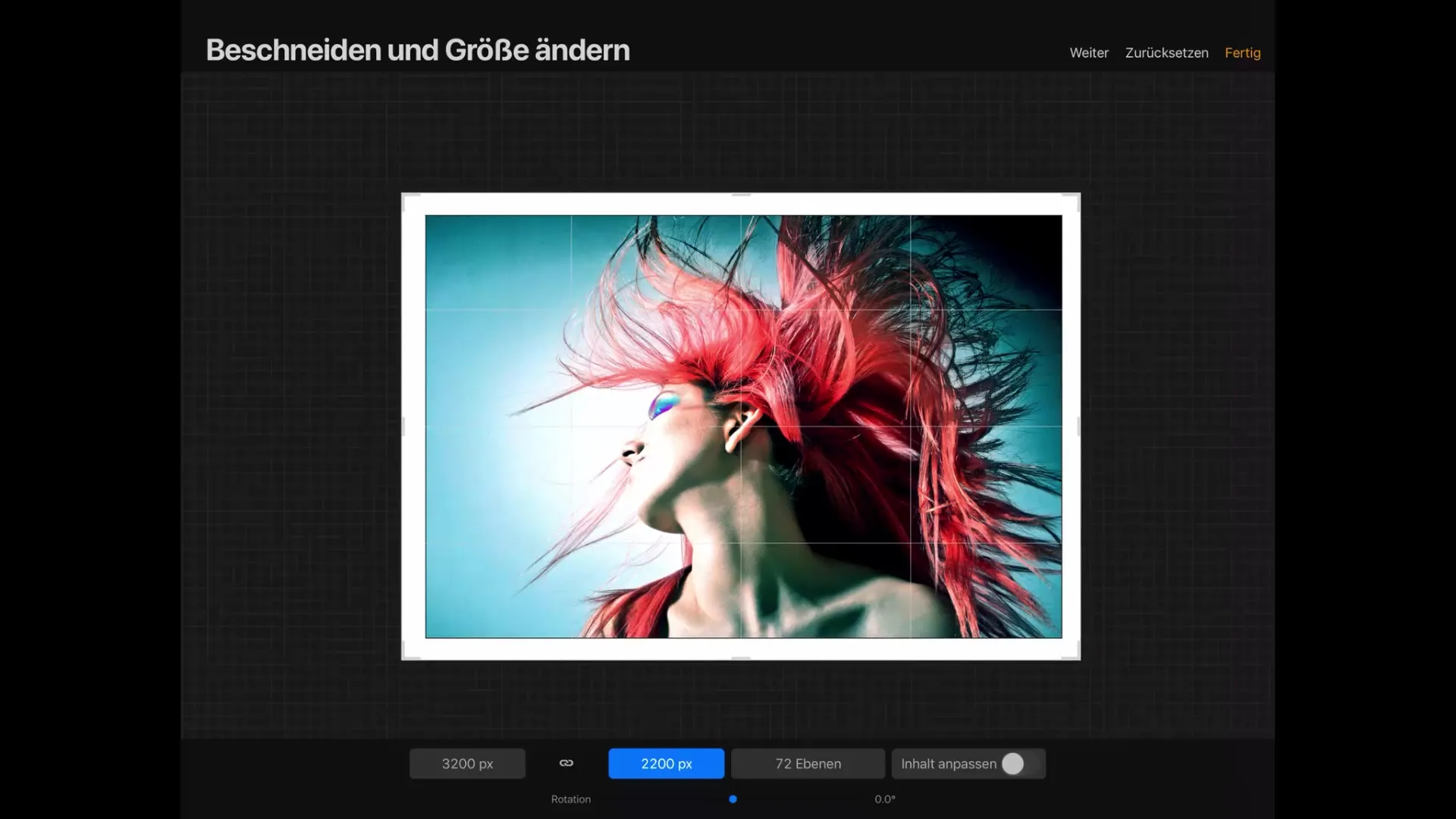
9. Поворот зображення
Ще один аспект, який ти повинен врахувати у своїй роботі, це поворот зображення. За допомогою відповідного повзунка ти можеш повертати зображення за потребою. Ця функція також є інтуїтивно зрозумілою і дозволяє тобі максимально використовувати полотно.
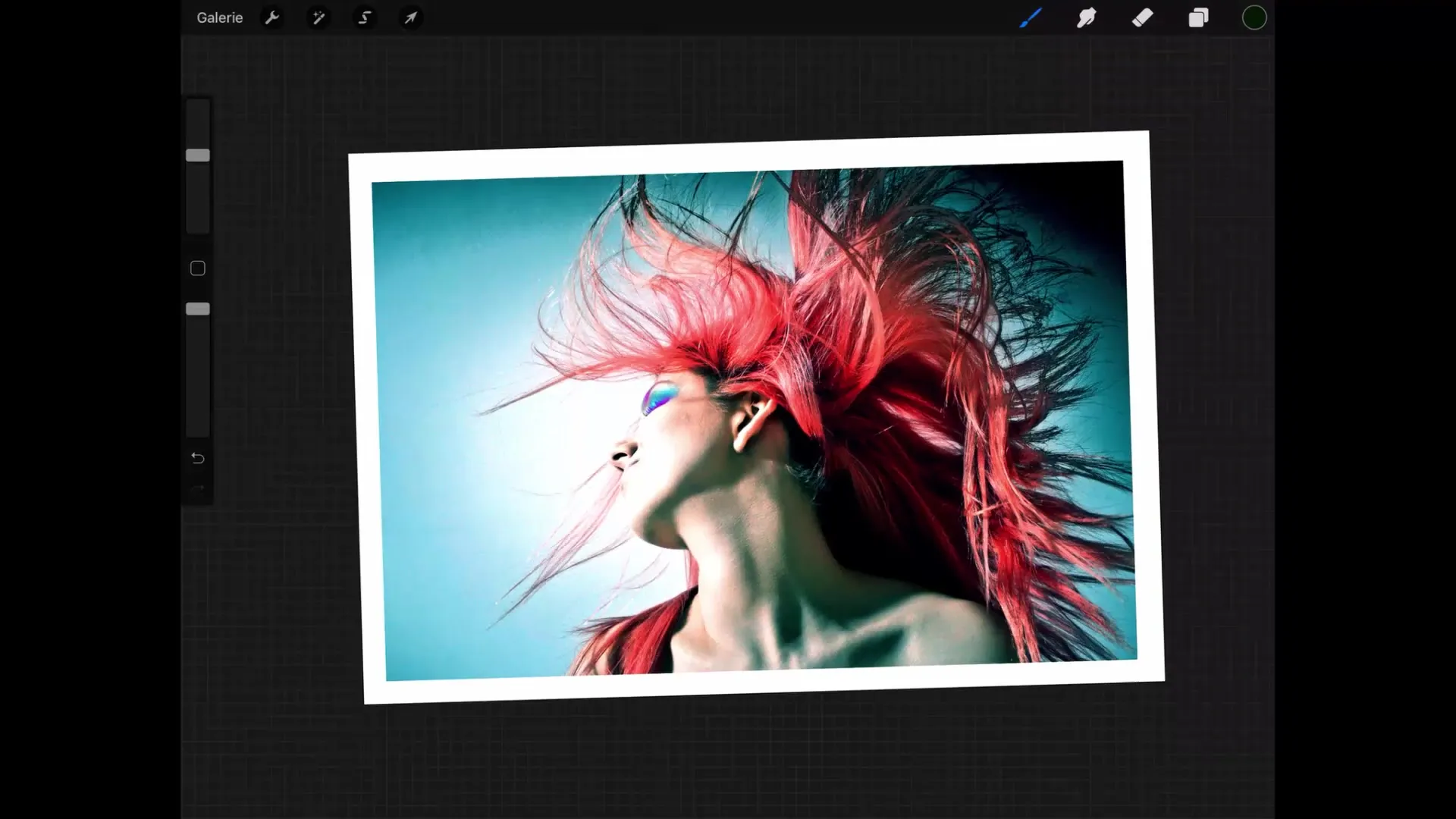
10. Завершення
Якщо ти хочеш змінити розмір полотна, знову зайди в меню "Полотно", вибери "Обрізати і змінити розмір" і введи бажані розміри. Торкнись "Готово", щоб зберегти свої налаштування і продовжити роботу.
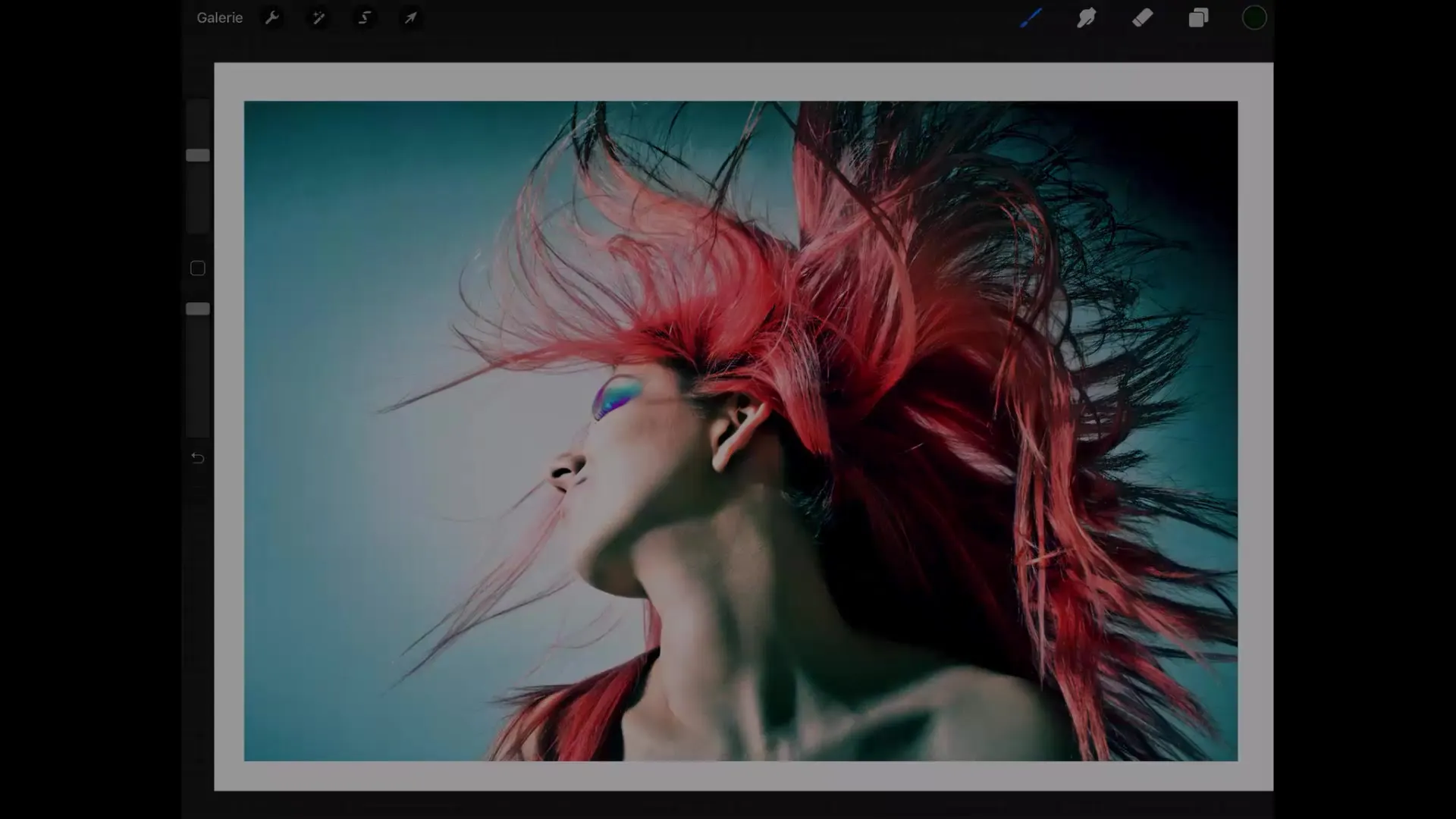
Резюме – Procreate-урок: Інтерфейс легко зрозуміти
У цьому уроціти дізнався, як ефективно використовувати основні функції Procreate. Від створення нового полотна до зміни розміру і варіантів редагування зображень, це введення допоможе тобі краще орієнтуватися в інтерфейсі Procreate.
Часто задавані питання
Як змінити розмір полотна в Procreate?Ти можеш змінити розмір полотна, натиснувши на значок ключа і вибравши "Полотно".
Як здійснити зближення в Procreate?Торкнися полотна двома пальцями і розведи або зведи пальці, щоб здійснити зближення.
Що станеться, якщо я введу занадто великі значення пікселів?Якщо значення пікселів занадто великі, Procreate може не дозволити зберегти ці налаштування, оскільки максимальна кількість шарів буде перевищено.
Як я можу повернути зображення в Procreate?Ти можеш повернути зображення, торкаючись полотна двома пальцями і виконуючи обертальний рух.
Чи можу я вручну змінити розмір зображення?Так, щоб вручну змінити розмір зображення, скористайся опцією "Налаштування вмісту" в меню полотна.


